LG 49VH7C-B, 86BH7C-B, 88BH7D-B User's Guide [pt]
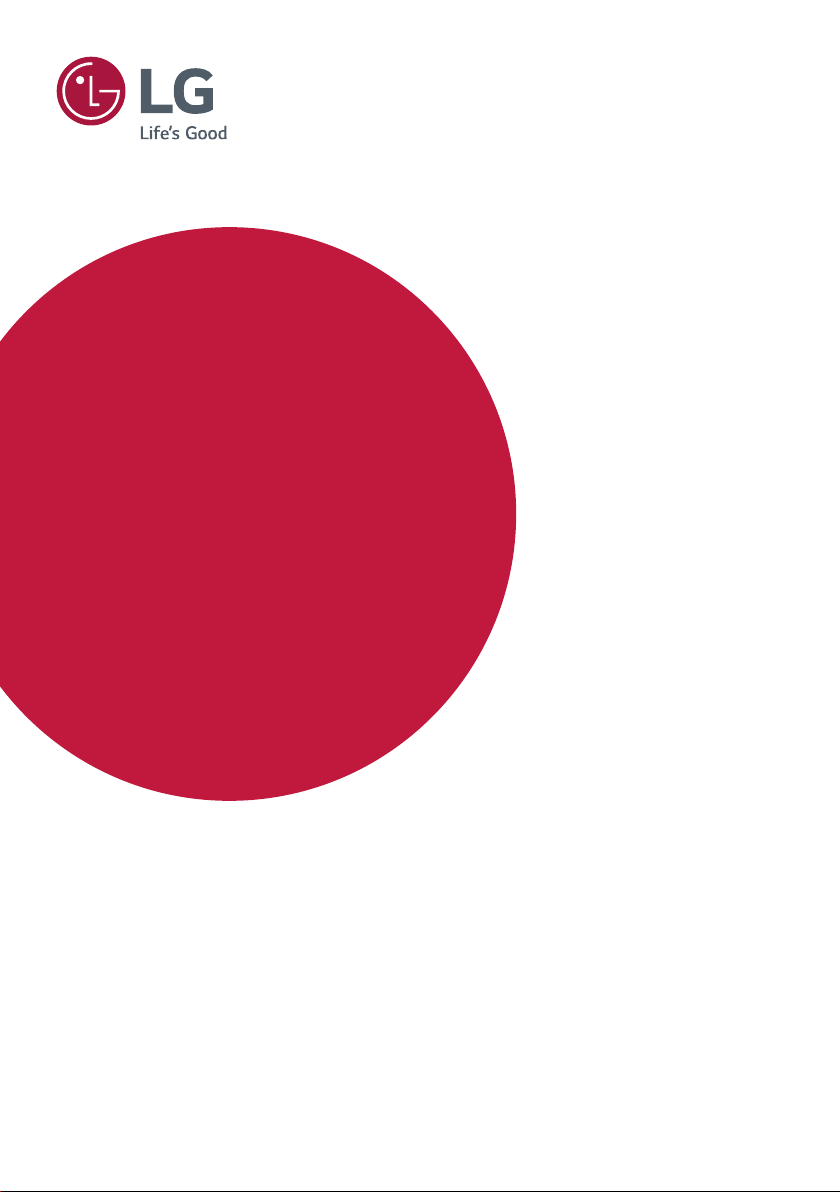
MANUAL DE INSTRUÇÕES
Sinalização
Digital da LG
(MONITOR SIGNAGE)
Leia este manual com atenção antes de utilizar o monitor e guarde-o para futuras
consultas.
webOS 2.0
www.lg.com
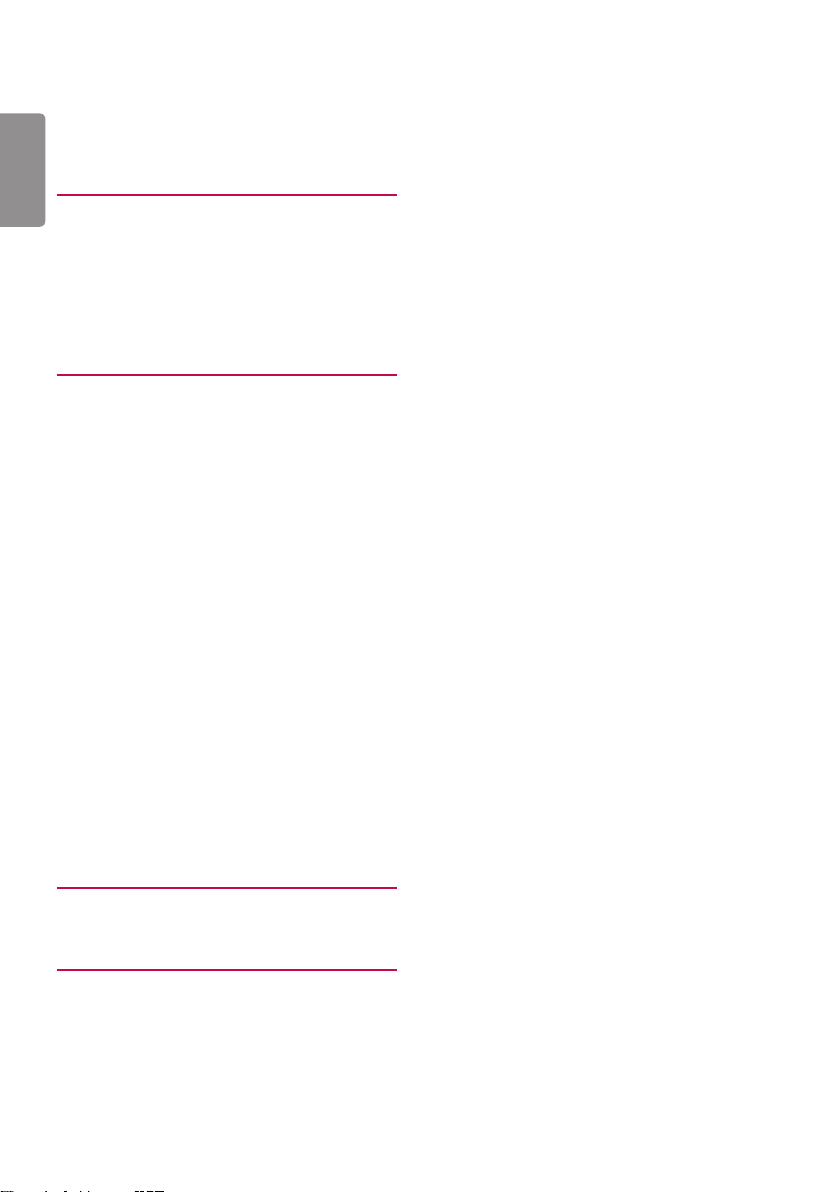
2
PORTUGUÊS
ÍNDICE
3 DEFINIÇÕES DO UTILIZADOR
3 Definições do menu principal
3 - Definição de imagem
8 - Definições de som
9 - Definições de rede
11 - Definições de Geral
13 ENTRETENIMENTO
13 Utilizar O Meu Multimédia
13 - Ligar dispositivos de
armazenamento USB/SD
15 - Ficheiros suportados por OS MEUS
MÉDIA
18 - Assistir a vídeos
20 - Visualizar fotografias
20 - Ouvir música
20 - Definições
21 - Mover, copiar ou eliminar um
ficheiro
21 Conteúdo Supersign
21 informações
22 Agendador de Conteúdos Locais
23 Screen Share
25 SuperSign EZ
27 Multi-ecrã
29 Definições da ID DA IMAGEM
30 CÓDIGOS DE IV
32 PARA CONTROLAR VÁRIOS
PRODUTOS
32 Ligar o cabo
33 Parâmetro de comunicação
34 Lista de referência de comandos
37 Protocolo de transmissão/recepção
Para obter o código fonte incluído neste
produto ao abrigo da GPL, LGPL, MPL e outras
licenças de código aberto visite
http://opensource.lge.com.
Além do código fonte, pode transferir todas
as condições da licença referidas, renúncias
de garantia e avisos de direitos de autor.
A LG Electronics também irá fornecer-lhe
um código aberto em CD-ROM por um
valor que cobre as despesas de distribuição,
como os custos do suporte, envio e
processamento, mediante pedido por e-mail
para opensource@lge.com. Esta oferta é válida
por 3 (três) anos a partir da data de aquisição
do produto.
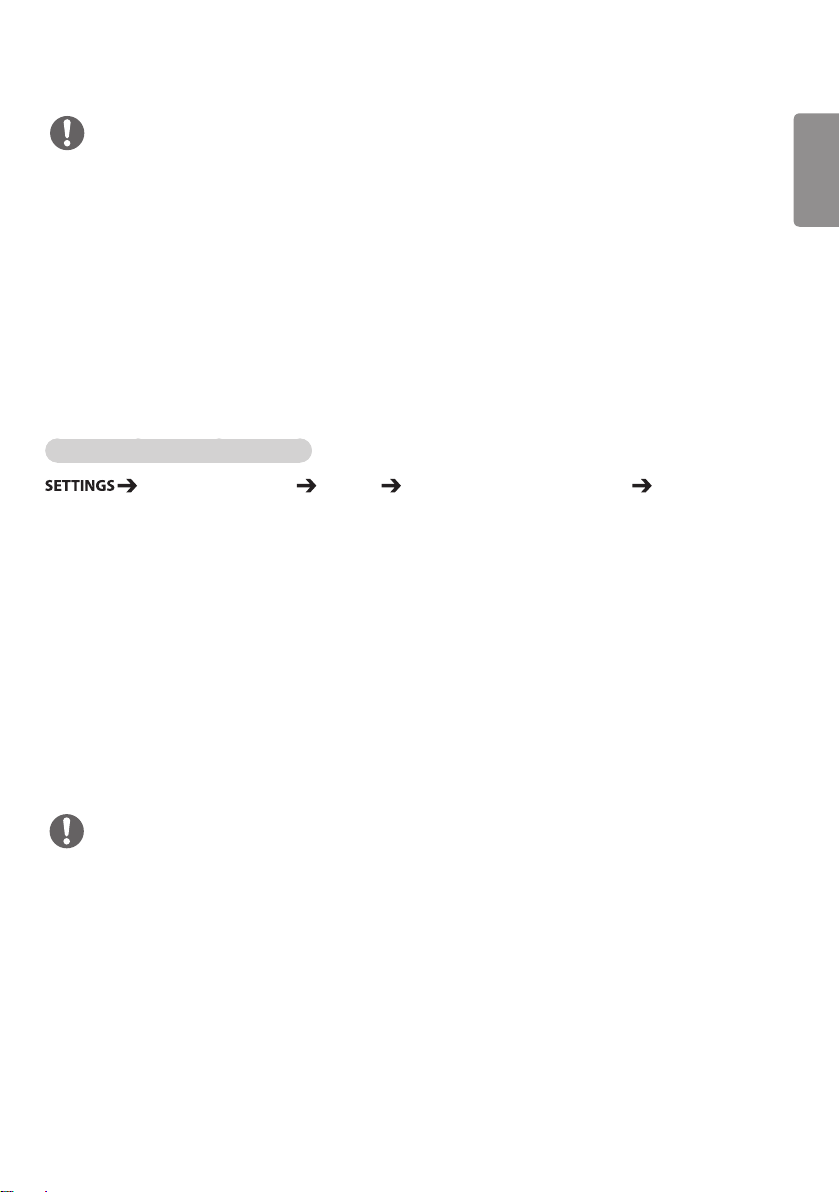
3
NOTA
• Os conteúdos relacionados com software podem ser alterados sem aviso prévio devido a actualizações das
funções do produto.
• Algumas funcionalidades descritas no Manual de instalação podem não ser suportadas em determinados
modelos.
• O protocolo SNMP 2.0 é suportado.
Definições do utilizador
Definições do menu principal
Definição de imagem
Para seleccionar o Modo da Imagem
Definições avançadas Imagem Definições do Modo de Imagem Modo da Imagem
Seleccione o modo de imagem mais adequado ao tipo de vídeo.
• Vívido: ajusta a imagem de vídeo a um ambiente comercial através do melhoramento do contraste, da
Brilho e da Nitidez.
• Padrão: ajusta a imagem de vídeo para um ambiente normal.
• APS: reduz o consumo de energia através do ajuste da luminosidade do ecrã.
• Cinema: optimiza a imagem de vídeo para a visualização de filmes.
• Desporto: optimiza a imagem de vídeo para a visualização de desporto. Mesmo as acções rápidas, como
remates ou lançamentos de bola, são exibidas com nitidez no ecrã.
• Jogo: optimiza a imagem de vídeo para desfrutar de videojogos.
• Fotografia: optimiza o ecrã para visualizar fotografias. (Esta funcionalidade apenas se encontra disponível
em alguns modelos.)
• Perito/ Calibragem: permite que um perito, ou alguém com conhecimentos sobre imagens de alta
qualidade, ajuste, manualmente, a imagem para a obtenção da melhor qualidade de
imagem.
PORTUGUÊS
NOTA
• Dependendo do sinal de entrada, os Modo da Imagem disponíveis poderão variar.
• A opção Perito permite que um perito em qualidade de imagem ajuste a qualidade utilizando uma
imagem específica. Portanto, poderá não ser eficaz com uma imagem normal.
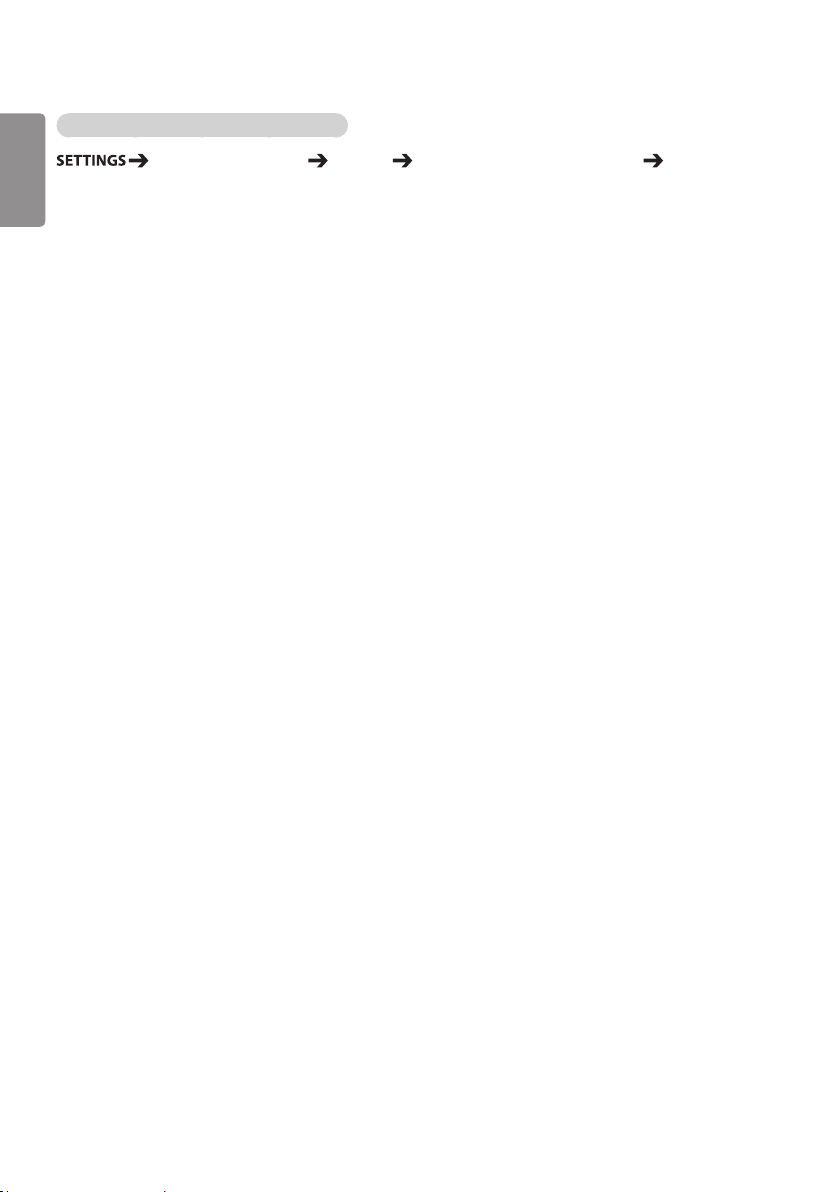
4
PORTUGUÊS
Para fazer o ajuste do Modo da Imagem
Definições avançadas Imagem Definições do Modo de Imagem Personalizar
• Retroiluminação: ajusta a luminosidade do ecrã controlando a luz de fundo do LCD. Quanto mais próximo
de 100 o valor estiver, mais brilhante está o ecrã.
• Contraste: ajusta a diferença entre as áreas iluminadas e escuras da imagem. Quanto mais próximo de 100
o valor estiver, maior é a diferença.
• Brilho: ajusta a luminosidade geral do ecrã. Quanto mais próximo de 100 o valor estiver, mais brilhante está
o ecrã.
• Nitidez: ajusta a definição das margens dos objectos. Quanto mais próximo de 50 o valor estiver, mais
nítidas e definidas ficam as margens.
• Nitidez H: ajusta a definição das margens de contraste no ecrã a partir de um ponto de vista na horizontal.
• Nitidez V: ajusta a definição das margens de contraste no ecrã a partir de um ponto de vista na vertical.
• Cor: suaviza ou aprofunda as tonalidades no ecrã. Quanto mais próximo de 100 o valor estiver, mais
profundas se tornam as cores.
• Tom de Cor: ajusta o balanço entre os níveis de vermelho e verde apresentados no ecrã. Quanto mais
próximo de Vermelho 50 o valor estiver, mais profundo o vermelho se torna. Do mesmo modo,
quanto mais próximo de Verde 50 o valor estiver, mais profundo o verde se torna.
• Temperatura de Cor: ajusta as tonalidades do ecrã para criar as sensações de conforto e de tranquilidade.
• Controlo avançado/Controlo Avançado: personaliza as opções avançadas.
– Contraste dinâmico : Optimiza a diferença entre as partes escuras e iluminadas do ecrã de acordo com a luminosi-
–
– Super Resolução : Torna as partes desfocadas ou indistinguíveis da imagem mais nítidas.
–
– Gama de cores : Selecciona o intervalo de cores a apresentar.
–
– Cor Dinâmica : Ajusta a tonalidade e a saturação da imagem para obter uma apresentação mais vívida e realista.
–
– Edge Enhancer : Proporciona imagens com margens muito mais nítidas e definidas.
–
– Filtro de cor : Ajusta, com precisão, a cor e a tonalidade ao filtrar uma área de cor específica do espaço RGB.
–
– Cor preferida : Ajusta as cores da pele, da relva e do céu de acordo com as suas preferências pessoais.
–
– Gama : Ajusta a luminosidade média da imagem.
–
– Compensação de Branco: Ajusta a tonalidade geral da imagem ao seu gosto.
–
– Sistema de gestão de cores : Os peritos utilizam o sistema de gestão de cores quando ajustam as cores a partir
–
dade da imagem.
No modo Expert (Perito), pode ajustar a imagem usando as opções Método/Padrão.
do padrão de testes. O sistema de gestão de cores permite-lhe realizar um ajuste ao
efectuar selecções a partir de 6 espectros de cores diferentes (vermelho/amarelo/
azul/turquesa/magenta/verde) sem afectar outras cores.
Poderá não observar uma mudança nas tonalidades numa imagem normal, mesmo
após o ajuste.
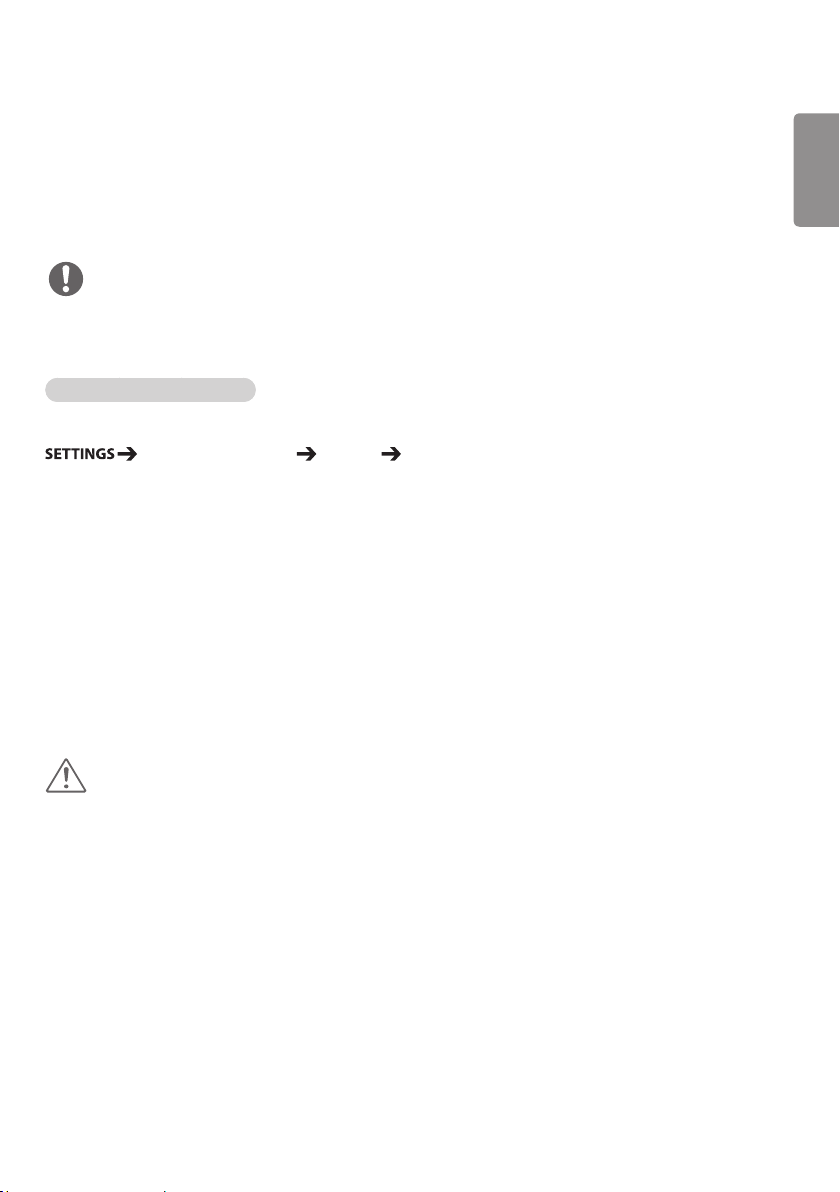
5
• Opções de Imagem: personaliza as opções de imagem.
– Redução de ruído : Remove pequenas tonalidades criadas irregularmente para obter uma imagem nítida.
–
– Redução de ruído MPEG : Reduz o ruído produzido enquanto cria sinais de vídeo digitais.
–
– Nível de preto: Ajusta o nível de preto da imagem para corrigir a luminosidade e o contraste da imagem.
–
– Cinema real : Optimiza a imagem de vídeo para obter um aspecto cinematográfico.
–
TruMotion: reduz a vibração e a fixação da imagem que podem ocorrer nas imagens em movimento.
–
–
• Repor: reinicia as definições de imagem.
NOTA
• Só é possível alterar as definições avançadas no modo Utilizador.
• Dependendo do sinal de entrada ou do modo da imagem seleccionado, as opções disponíveis podem
variar.
Para configurar a proporção
(Algumas funcionalidades podem não ser suportadas em determinados modelos.)
Definições avançadas Imagem Proporção
Altera a proporção para visualizar a imagem no tamanho ideal.
• 16:9: apresenta a imagem numa proporção de 16:9.
• Apenas Pesquisar: apresenta a imagem no tamanho original sem cortar as margens.
Original disponível no modo HDMI (720p ou superior).
• Definir por Programa: altera, automaticamente, a proporção para 4:3 ou 16:9, consoante o sinal de vídeo
de entrada. (Em modelos 58:9, é possível selecionar esta opção independentemente
do sinal de entrada.)
• 4:3: apresenta a imagem numa proporção de 4:3.
• Zoom: aumenta a imagem de acordo com a largura do ecrã. As partes superior e inferior da imagem podem
ser cortadas.
• Zoom de Cinema: aumenta a imagem para uma proporção de cinema de 2.35:1 sem distorções.
• 58:9: Reproduz o ecrã com uma proporção de 58:9.
PORTUGUÊS
ATENÇÃO
• Se o ecrã apresentar uma imagem fixa durante um longo período de tempo, esta ficará marcada e causará
uma desfiguração permanente do ecrã. Trata-se de uma “imagem permanente” ou "imagem queimada", o
que não é coberto pela garantia.
• Se a proporção for definida como 4:3 durante um longo período de tempo, a imagem poderá ficar marcada
na área de letterbox do ecrã.
• As opções poderão diferir consoante o modelo.
• Dependendo do sinal de entrada, a proporção disponível poderá variar.
• No modo de entrada de HDMI-PC/ DVI-D/ DISPLAYPORT-PC/ OPS-PC/ RGB, apenas poderá seleccionar as
proporções 4:3 e 16:9. (Isto não se aplica a modelos 58:9.)
• Quando ajustar as opções Zoom ou Zoom de Cinema, o ecrã pode tremeluzir no caso de determinados
sinais de entrada.
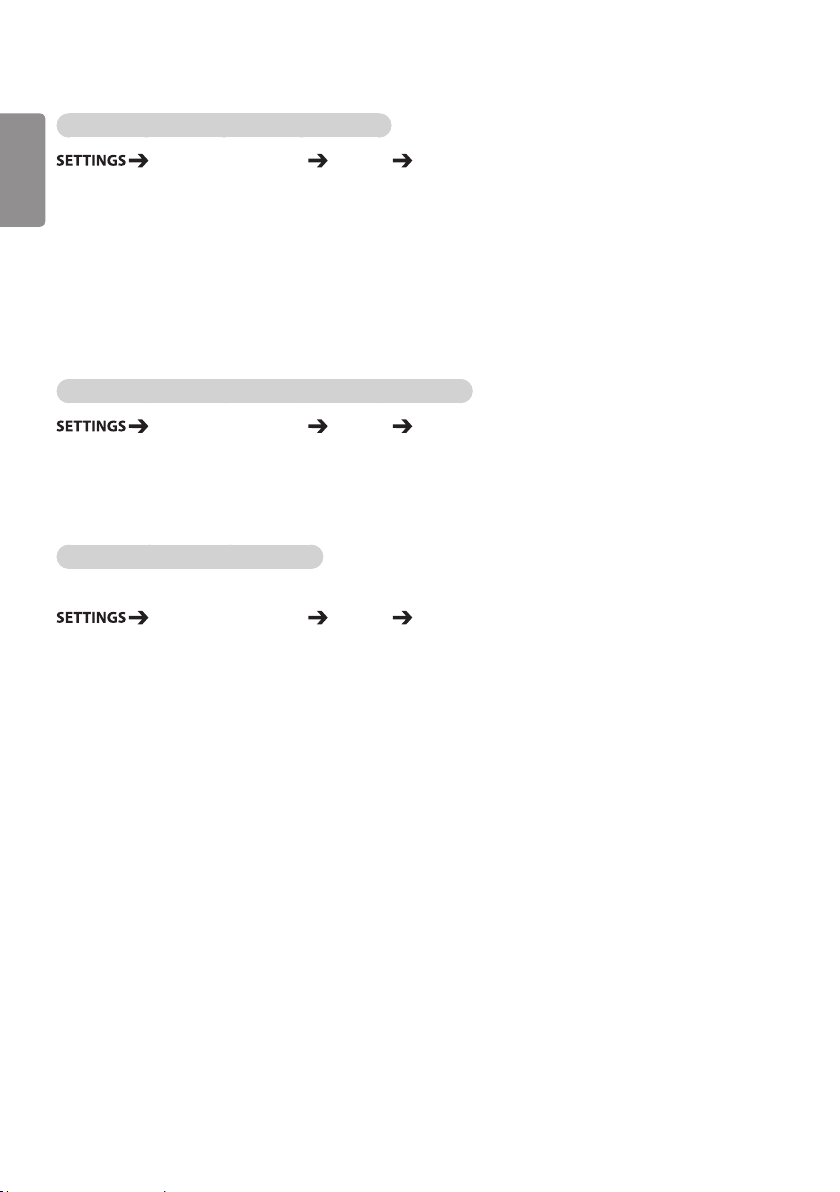
6
PORTUGUÊS
Para utilizar a função de Poupança de energia
Definições avançadas Imagem Poupança de Energia
Reduz o consumo de energia através do ajuste da luminosidade do ecrã.
• Automático: ajusta a luminosidade do monitor de acordo com a luz ambiente. (Esta funcionalidade apenas
se encontra disponível em alguns modelos.)
• Desligado: desliga o modo de Poupança de energia.
• Mínimo/Médio/Máximo: usa a Poupança de energia de acordo com o nível de poupança especificado para
o seu monitor.
• Ecrã desligado: desliga o ecrã. Apenas ouvirá o áudio. Pode voltar a ligar o ecrã ao premir um qualquer
botão do controlo remoto, excepto o botão de alimentação.
Para utilizar a função de Poupança de energia inteligente
Definições avançadas Imagem Poupança de Energia Inteligente
De acordo com o brilho da imagem, o brilho do monitor será automaticamente ajustado para poupar energia.
• Desligado: desactiva a função de Poupança de energia inteligente.
• Ligado: activa a função de Poupança de energia inteligente.
Para utilizar a função ECRÃ(RGB-PC)
(Só se aplica a determinados modelos.)
Definições avançadas Imagem ECRÃ(RGB-PC)
Permite personalizar as opções de visualização do PC no modo RGB.
• Definir Automaticamente: Permite ajustar automaticamente a posição, o relógio e a fase do ecrã.
• Resolução: Selecciona uma resolução adequada. Consulte “Personalizar as opções de visualização do PC”
• Posição/ Tamanho/ Fase: Ajusta as opções quando a imagem não é nítida, especialmente quando os
• Repor: Restaura as opções para a predefinição.
A imagem apresentada pode ficar instável durante alguns segundos enquanto
a configuração estiver em curso.
caracteres aparecem desfocados, após a configuração automática.
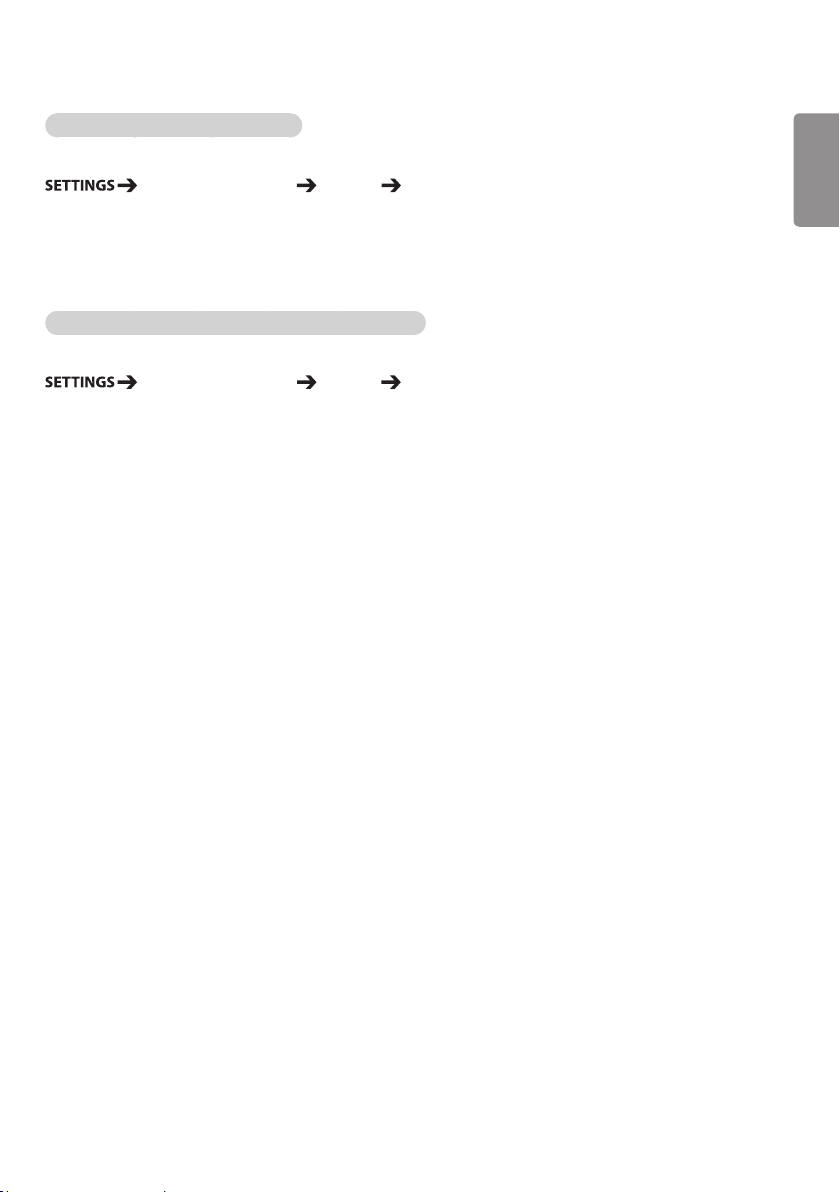
7
Para executar um Teste da Imagem
(Só se aplica a determinados modelos.)
Definições avançadas Imagem Teste da Imagem
Execute um teste de imagem para verificar se os sinais da imagem estão a ser transmitidos normalmente e, em
seguida, resolva quaisquer problemas encontrados seleccionando a respectiva opção no ecrã. Se o teste de
imagem não encontrar problemas, verifique os dispositivos externos ligados.
Como utilizar a função HDMI ULTRA HD Deep Colour
[Apenas para modelos Ultra HD]
Definições avançadas Imagem HDMI ULTRA HD Deep Colour
Se ligar um aparelho HDMI a uma das portas adaptáveis Deep Colour, pode seleccionar a função Deep Colour
como Ligar (6G) ou Desligar (3G) no menu de definições da função HDMI ULTRA HD Deep Colour.
Se ocorrer um problema de compatibilidade com uma placa gráfica ao definir a opção Deep Colour para
Ligado com 3840 x 2160 a 60 Hz, defina a opção Deep Colour para Desligado.
• As especificações de HDMI podem variar consoante a porta de entrada. Verifique as especificações de cada
dispositivo antes de ligar.
• A porta de entrada HDMI 1, 2 é mais adequada para 4K a 60 Hz (4:4:4, 4:2:2), para desfrutar de vídeo com
alta definição. No entanto, o vídeo ou o áudio poderão não ser suportados dependendo das especificações
dos dispositivos externos. Nesse caso, ligue a outra porta HDMI.
PORTUGUÊS
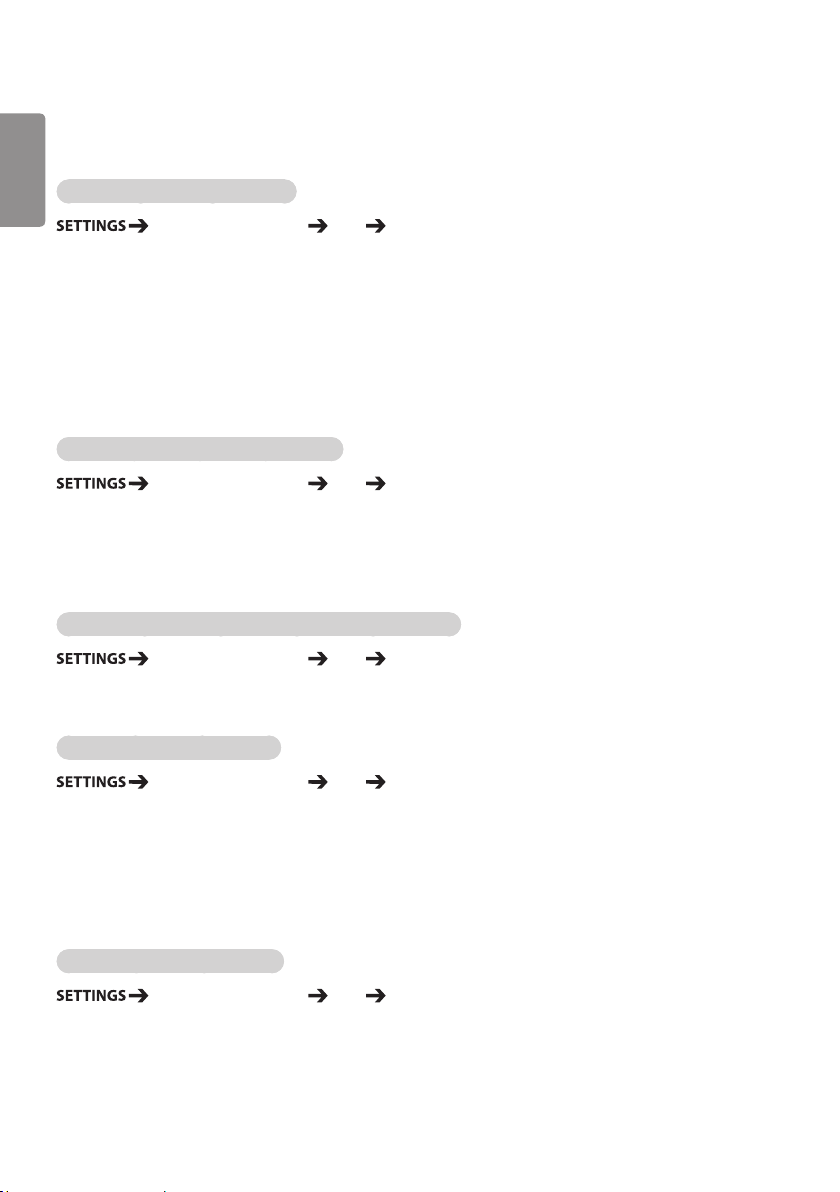
8
PORTUGUÊS
Definições de som
• Só se aplica a determinados modelos.
Para seleccionar o Modo de Som
Definições avançadas Som Modo de Som
Será automaticamente seleccionada a melhor qualidade de som, consoante o tipo de vídeo actualmente em
exibição.
• Padrão: este modo de som funciona bem com todos os tipos de conteúdo.
• Cinema: optimiza o som para ver filmes.
• Notícias: optimiza o som para ver as notícias.
• Desporto: optimiza o som para assistir a desportos.
• Música: optimiza o som para ouvir música.
• Jogo: optimiza o som para jogar videojogos.
Para utilizar a função de Efeitos Sonors
Definições avançadas Som Efeitos de Som
• Voz Nítida II: obtém um som mais nítido com o ajuste de três níveis.
• Equalizador: ajuste manual do som a partir do equalizador. .
• Panorama: ajusta o volume das colunas do lado esquerdo e do lado direito.
• Repor: reinicia as definições de som.
Para seleccionar um Velocidade de Aumento do Volume
Definições avançadas Som Valor para Aumentar o Volume
pode definir o intervalo do volume seleccionando Baixa/ Médio/ Alto.
Para sincronizar áudio e vídeo
Definições avançadas Som Ajuste da Sincronização de AV
• Colunas: ajusta a sincronização entre o áudio e o vídeo provenientes das colunas externas, como as colunas
• Bypass: Áudio proveniente de dispositivos externos sem atraso. O áudio pode ser transmitido antes do
Para executar um teste de som
Execute um teste de som para verificar se os sinais do som estão a ser transmitidos normalmente e, em
seguida, resolva quaisquer problemas encontrados seleccionando a respectiva opção no ecrã. Se o teste de
som não encontrar problemas, verifique os dispositivos externos ligados.
ligadas a uma porta de saída de áudio digital, equipamento de áudio ou auscultadores da LG. A
partir do valor predefinido, quanto mais próximo o valor estiver de "-", mais rápida é a transmissão
do som, e quanto mais próximo de "+", mais lenta é a transmissão do som.
vídeo devido ao tempo necessário para processar a entrada de vídeo no monitor.
Definições avançadas Som Teste de Som
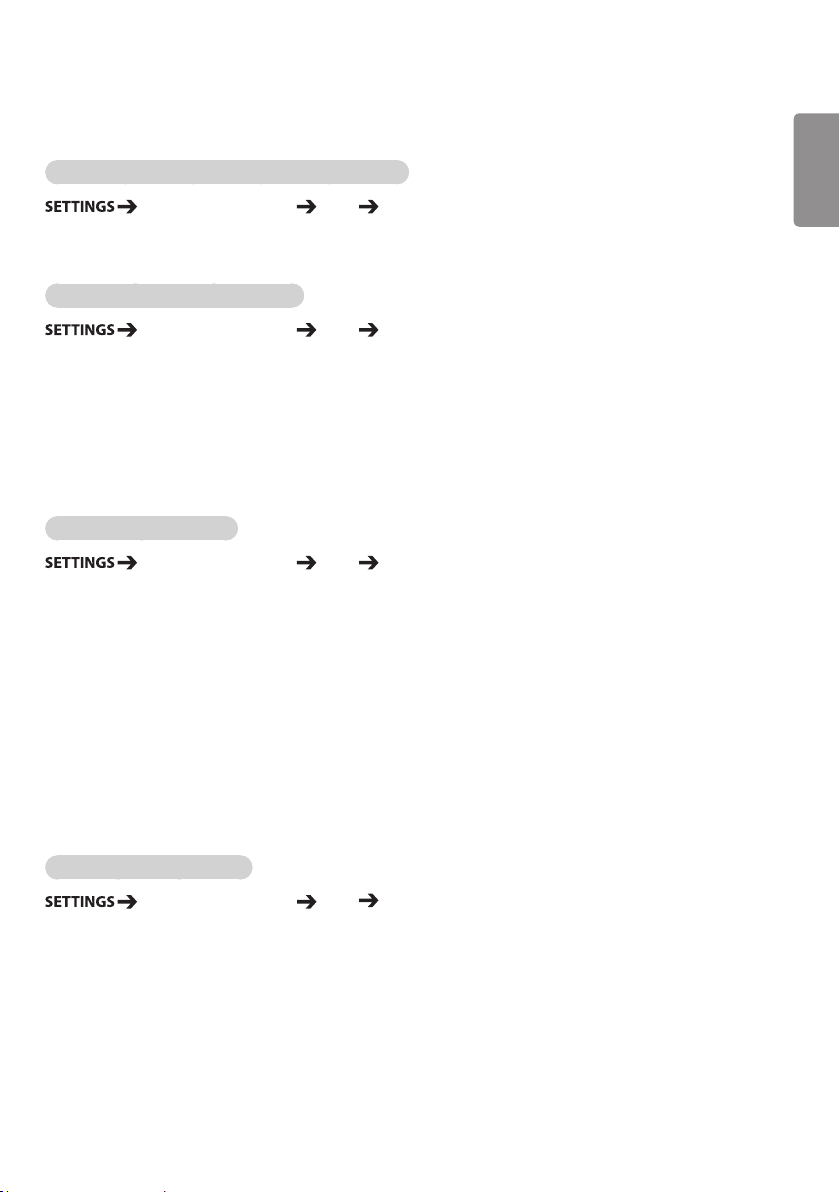
9
Definições de rede
Para configurar o nome do Monitor de sinalização
Definições avançadas Rede Nome Signage
Pode definir o nome para o monitor de sinalização que será utilizado na rede através do teclado no ecrã.
Para configurar a sua rede com fios
Definições avançadas Rede Ligação Com Fios (Ethernet)
• Ligar a uma rede com fios: Ligue o seu monitor a uma rede de área local (LAN) através da porta LAN e
configure as definições de rede. Só são suportadas ligações de rede com fios.
Após efectuar uma ligação física, poderá ser necessário ajustar as definições
de rede do monitor num pequeno número de redes. Na maioria das redes, o
monitor estabelece, automaticamente, uma ligação sem serem necessários
ajustes. Para obter informações detalhadas, contacte o seu fornecedor de
serviços de Internet ou consulte o manual do router.
Definir uma rede sem fios
Definições avançadas Rede Ligação Wi-Fi
Se o monitor estiver configurado para uma rede sem fios, pode verificar e estabelecer ligação às redes sem fios
disponíveis.
• Adicionar uma rede sem fios oculta: Pode adicionar uma rede sem fios introduzindo directamente o
nome da rede.
• Ligar por PBC: Liga-se facilmente quando é premido o botão de um ponto de acesso sem fios, com suporte de
PBC.
• Ligar por PIN: Liga-se facilmente quando introduz o PIN do ponto de acesso sem fios a que pretende ligar-
se no website do ponto de acesso.
• Definições avançadas: Pode adicionar uma rede sem fios introduzindo directamente as informações
da rede. Se não estiver disponível qualquer rede sem fios, clique em Advanced
Settings (Definições avançadas). Poderá adicionar uma rede.
PORTUGUÊS
Configuração de um SoftAP
Definições avançadas Rede SoftAP
Se configurar um SoftAP, pode ligar vários dispositivos através de uma ligação Wi-Fi sem um router sem fios e
utilizando Internet sem fios.
• Para utilizar SIGNAGE, deve ter uma ligação à Internet.
• Não pode utilizar a função SoftAP e a função de Screen Share ao mesmo tempo.
• Em modelos que suportam dongles Wi-Fi, o menu SoftAP só fica activado quando um dongle Wi-Fi está
ligado ao produto.
• Informações de ligação do SoftAP
SSID: um identificador único necessário para estabelecer uma ligação sem fios à Internet
–
–
Chave de segurança: a chave de segurança que introduz para estabelecer ligação à rede sem fios pretendida
–
–
Número de dispositivos ligados: apresenta o número de dispositivos actualmente ligados ao seu dispositivo Signa-
–
–
ge através da ligação Wi-Fi. São suportados até 10 dispositivos.
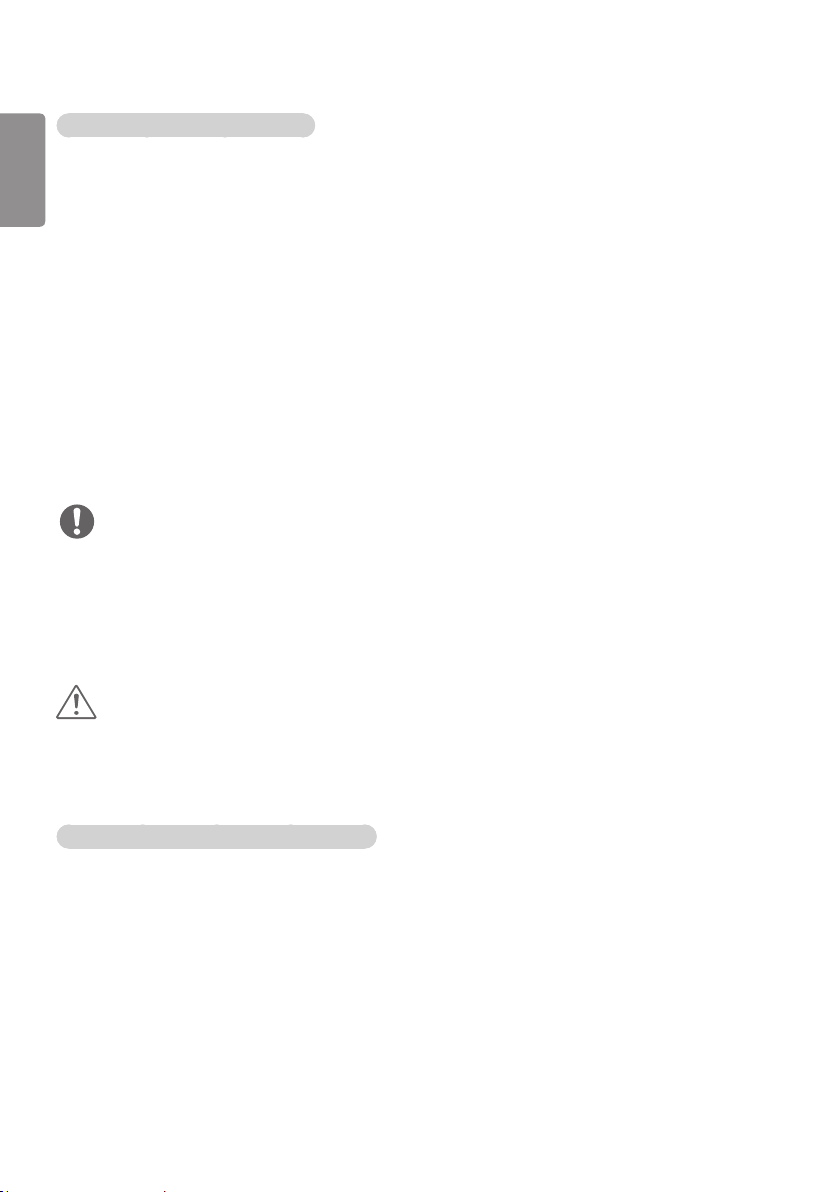
10
PORTUGUÊS
Sugestões para a definição de rede
• Utilize um cabo LAN padrão (Cat5 ou superior com uma ficha RJ45) com este monitor.
• Muitos problemas de ligação de rede durante a configuração podem, frequentemente, ser resolvidos ao
voltar a definir o router ou o modem. Após ligar o monitor à rede doméstica, desligue, rapidamente, e/ou
desconecte o cabo de alimentação do router ou modem da rede doméstica e, em seguida, volte a ligar e/ou
conectar o cabo de alimentação.
• Consoante o fornecedor de serviços de Internet (ISP), o número de dispositivos que pode receber serviços
de Internet pode ser limitado pelos termos aplicáveis do serviço. Para mais informações, contacte o seu
fornecedor de serviços de Internet.
• A LG não é responsável por qualquer avaria do monitor e/ou funcionalidade de ligação à Internet devido a erros/
avarias de comunicação associados à sua ligação de Internet ou a outro equipamento ligado.
• A LG não é responsável por problemas com a sua ligação à Internet.
• Poderá observar resultados indesejados se a velocidade de ligação da rede não corresponder aos requisitos
dos conteúdos a que está a aceder.
• Poderá não ser possível realizar algumas operações de ligação à Internet devido a determinadas restrições
definidas pelo fornecedor de serviços de Internet (ISP) que fornece a sua ligação à Internet.
• Quaisquer custos cobrados por um fornecedor de serviços de Internet, incluindo, sem cariz limitativo, custos
de ligação, são da sua responsabilidade.
NOTA
–y Se pretender aceder directamente à Internet a partir do monitor, a ligação à Internet deve estar sempre
activa.
–y Se não conseguir aceder à Internet, verifique as condições da rede a partir de um PC na sua rede.
–y Quando utiliza as Network Setting (Definições de rede), verifique o cabo LAN ou verifique se o DHCP do
router está ligado.
–y Se não concluir as definições de rede, esta poderá não funcionar correctamente.
ATENÇÃO
–y Não ligue um cabo de telefone modular à porta LAN.
–y Visto existirem vários métodos de ligação, siga as especificações do seu fornecedor de telecomunica-
ções ou fornecedor de serviços de Internet.
–y O menu de definições de rede não estará disponível até que o monitor esteja ligado a uma rede física.
Sugestões para a definição de rede sem fios
• As redes sem fios podem estar sujeitas à interferência de outros dispositivos que funcionem a uma
frequência de 2,4 GHz (telefones sem fios, dispositivos Bluetooth ou fornos microondas). Poderá também
existir interferência de dispositivos que utilizem a frequência de 5 GHz, tal como outros dispositivos Wi-Fi.
• As condições do ambiente sem fios poderão limitar a velocidade do serviço de rede sem fios.
• Se não desligar toda a rede doméstica local, pode ocorrer tráfego de rede em alguns dispositivos.
• Para uma ligação a um ponto de acesso, é necessário um dispositivo de ponto de acesso que suporte a
ligação sem fios com a funcionalidade de ligação sem fios activa. Contacte o seu fornecedor de serviços
para saber a disponibilidade da ligação sem fios no seu ponto de acesso.
• Verifique as definições de segurança e o SSID do ponto de acesso para realizar a ligação ao ponto de acesso.
Consulte a documentação adequada para obter as definições de segurança e o SSID do ponto de acesso.
• A existência de definições inválidas nos dispositivos de rede (dispositivo de partilha de rede com/sem
fios, hub) pode fazer com que o monitor funcione com lentidão ou não funcione. Instale os dispositivos
correctamente de acordo com o manual adequado e configure a rede.
• O método de ligação depende do fabricante do ponto de acesso.
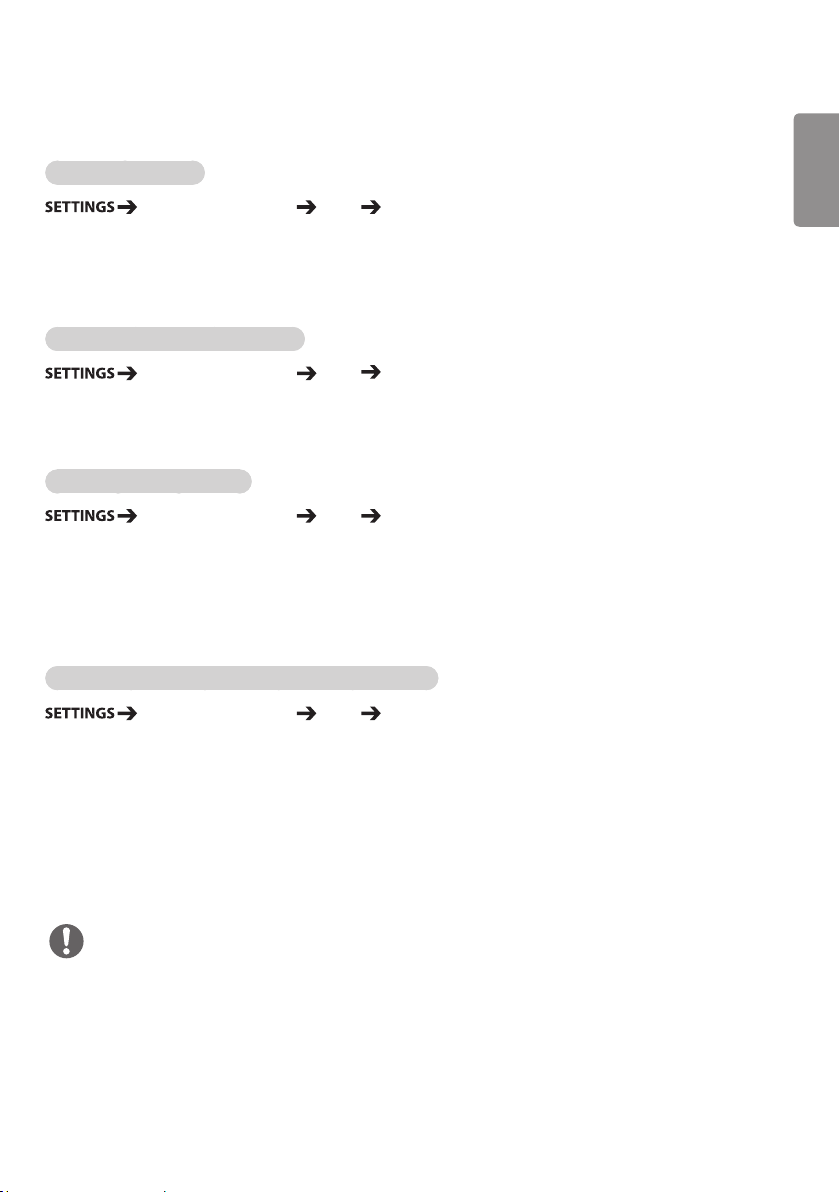
11
Definições de Geral
Para definir o idioma
Definições avançadas Geral Idioma dos Menus
Seleccione um dos idiomas a partir do menu apresentado no ecrã.
• Idioma dos Menus: define um idioma para a sinalização.
Configuração do idioma de teclado
Definições avançadas Geral Idiomas de Teclado
Seleccione o idioma que pretende utilizar no teclado.
• Idiomas de Teclado: define o idioma de teclado.
Para configurar a data/hora
Definições avançadas Geral Hora e Data
Pode verificar ou alterar a hora.
• Definir Automaticamente: Pode definir a Hora e a Data.
• Hora de Verão: Pode definir a Hora Início e a Hora Fim para a Hora de Verão. As definições de início/fim de
horário de Verão só funcionam quando são estabelecidas com mais de um dia de intervalo
entre as mesmas.
• Fuso Horário: Pode alterar as definições para Continente, País/Território e Cidade.
Para ligar ou desligar o seu monitor automaticamente
PORTUGUÊS
Definições avançadas Geral Temporizadores
Pode configurar as opções de Temporizador para desligar/ligar o seu monitor.
• Temporizador Ligado: pode definir a hora a que o seu monitor se liga.
• Temporizador Desligado: pode definir a hora a que o seu monitor se desliga.
• Desligar Automaticamente Sem Sinal (15 min):
Na ausência de uma fonte de entrada, o monitor desliga-se automaticamente após 15 minutos. Se não
pretende que o monitor se desligue automaticamente, defina a opção Desligamento sem sinal para
Desligado.
• Desligar automaticamente: Na ausência de entrada de botões, o monitor desliga-se automaticamente.
NOTA
–y A Hora desligar/ligar pode ser guardada num máximo de sete horários. O monitor liga-se ou desliga-se
à hora seleccionada na agenda de gravações. Se estiverem guardadas várias horas na agenda de gravações, esta função será activada à hora mais aproximada da hora actual.
–y Assim que a hora para ligar ou desligar for definida, esta função é activada diariamente à hora marcada.
–y A função de desligar à hora definida apenas funciona correctamente quando a hora do dispositivo está
definida correctamente.
–y Se as horas de ligar e desligar agendados forem idênticas, a hora de desligar tem prioridade sobre a
hora de ligar se a definição estiver activada e vice-versa se a definição estiver desactivada.
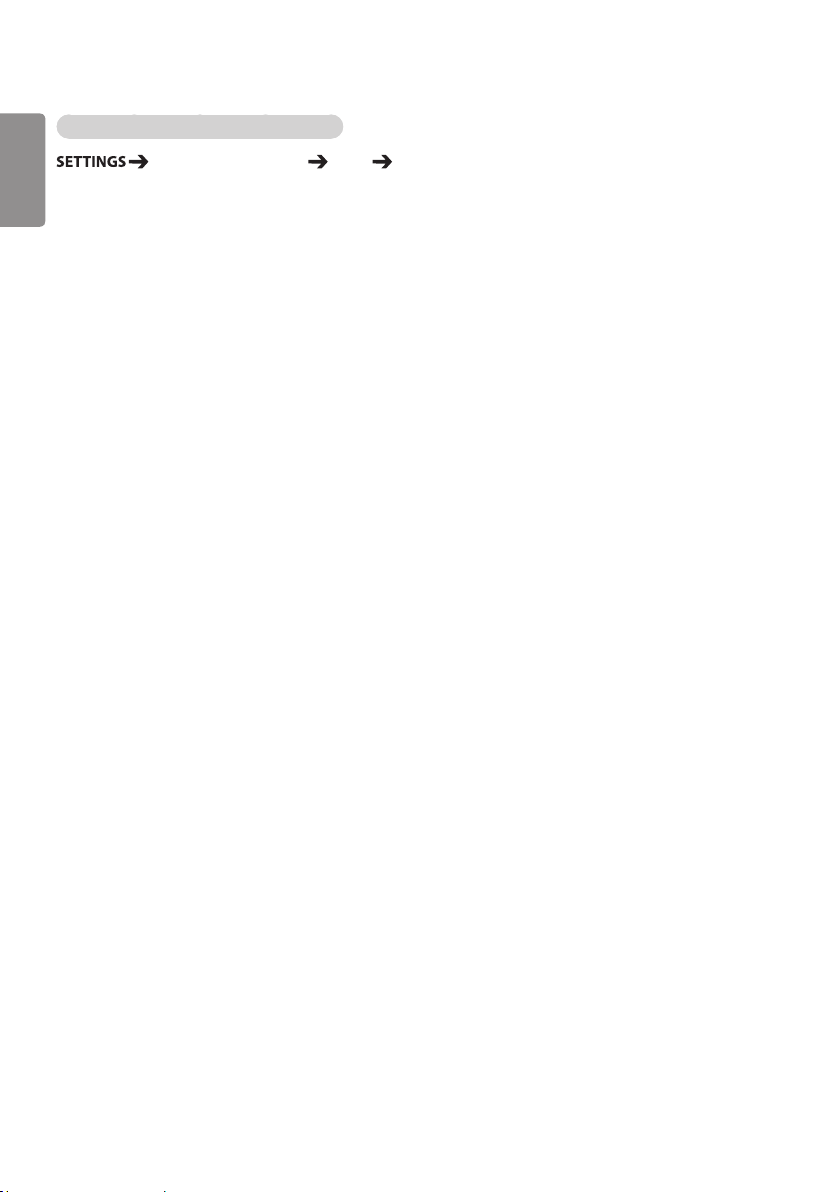
12
PORTUGUÊS
Para reiniciar as definições do monitor
Definições avançadas Geral Repor Definições Iniciais
Repõe as definições do monitor.
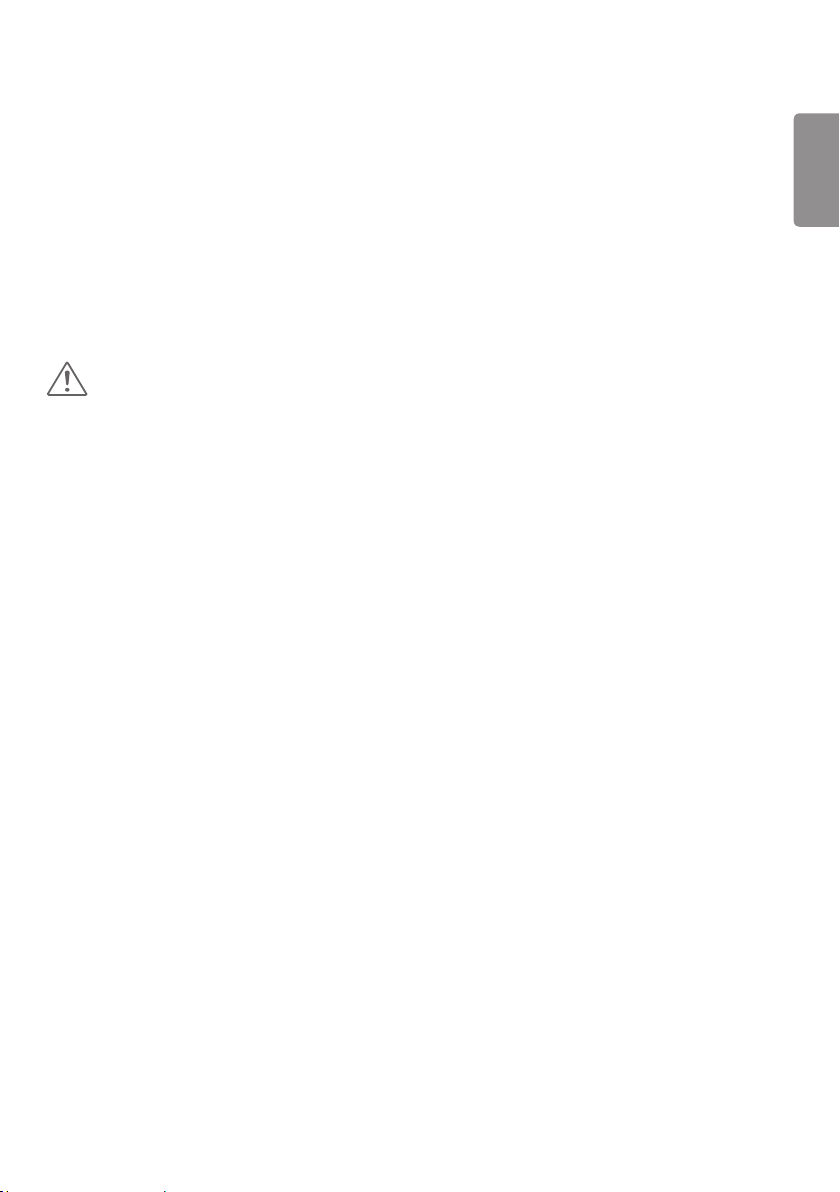
13
ENTRETENIMENTO
Utilizar O Meu Multimédia
Ligar dispositivos de armazenamento USB/SD
Ligue um dispositivo de armazenamento USB, como uma memória flash USB, dispositivos de armazenamento
SD ou um disco rígido externo, para apresentar e utilizar as funções multimédia.
ATENÇÃO
–y Não desligue o monitor nem remova um dispositivo de armazenamento USB quando o ecrã O Meu
Multimédia está activado. Tal poderá originar a perda de ficheiros ou danos no dispositivo de armaze-
namento USB.
–y Crie cópias de segurança dos ficheiros armazenados no dispositivo de armazenamento USB com fre-
quência, pois a perda ou danos nos ficheiros poderão não estar cobertos pela garantia.
PORTUGUÊS
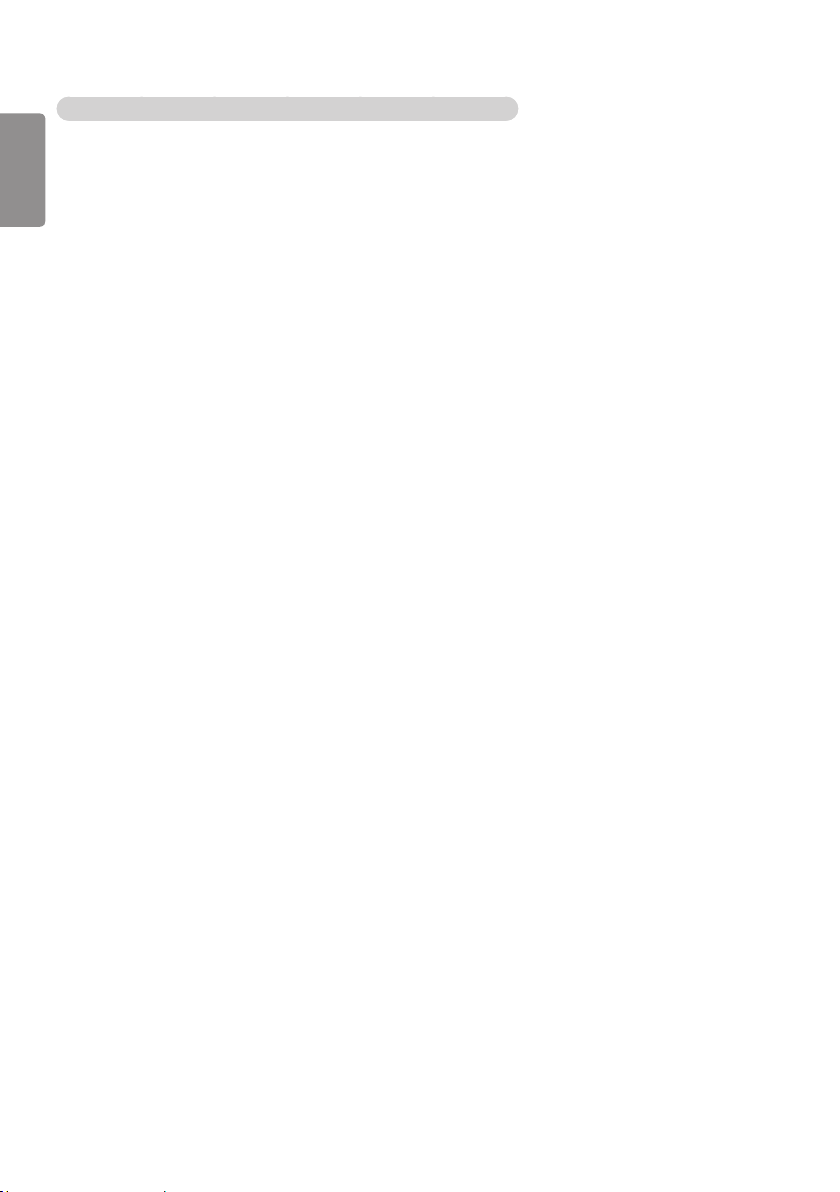
14
Sugestões para utilizar dispositivos de armazenamento USB/SD
PORTUGUÊS
• Só é reconhecido um dispositivo de armazenamento USB.
• Os dispositivos USB não funcionam correctamente quando ligados através de um hub USB.
• Um dispositivo de armazenamento USB que utilize um programa de reconhecimento automático poderá
não ser reconhecido.
• Um dispositivo de armazenamento USB que use o seu próprio controlador poderá não ser reconhecido.
• A velocidade de reconhecimento de um dispositivo de armazenamento USB poderá depender de cada
dispositivo.
• Não desligue o monitor nem desconecte o dispositivo de armazenamento USB quando o dispositivo ligado
estiver em funcionamento. Se o dispositivo de armazenamento USB for subitamente desligado, os ficheiros
armazenados ou o próprio dispositivo podem ser danificados.
• Não ligue um dispositivo de armazenamento USB que tenha sido modificado para trabalhar num PC. O
dispositivo poderá causar o mau funcionamento do monitor ou impedir a reprodução dos conteúdos.
Utilize apenas um dispositivo de armazenamento USB que contenha ficheiros de vídeo, imagens ou música
normais.
• Um dispositivo de armazenamento USB formatado como um utilitário não suportado pelo Windows poderá
não ser reconhecido.
• Um dispositivo de armazenamento USB (acima de 0,5 A) que necessite de uma fonte de alimentação
externa tem de ser ligado a uma fonte de alimentação em separado. Se não o fizer, o dispositivo poderá não
ser reconhecido.
• Ligue o dispositivo de armazenamento USB com o cabo fornecido pelo fabricante do dispositivo.
• Alguns dispositivos de armazenamento USB poderão não ser suportados ou funcionar correctamente.
• O método de alinhamento de ficheiros dos dispositivos de armazenamento USB é similar ao do Windows XP
e os nomes de ficheiros reconhecem até 100 caracteres ingleses.
• Crie cópias de segurança de ficheiros importantes regularmente, pois os dados armazenados num
dispositivo de armazenamento USB podem sofrer danos. Não nos responsabilizamos por qualquer perda de
dados.
• Se a unidade de disco rígido USB não tiver uma fonte de alimentação externa, o dispositivo USB poderá não
ser detectado. Para se certificar de que o dispositivo é detectado, ligue a fonte de alimentação externa.
- Utilize um transformador para uma fonte de alimentação externa. Não fornecemos um cabo USB para uma
fonte de alimentação externa.
• Se o seu dispositivo de armazenamento USB tiver múltiplas partições, ou se usar um leitor multi-cartões
USB, pode usar até quatro partições ou dispositivos de armazenamento USB.
• Se o dispositivo de armazenamento USB estiver ligado a um leitor multi-cartões USB, os seus dados de
volume poderão não ser detectados.
• Se o dispositivo de armazenamento USB não funcionar devidamente, desligue-o e volte-o a ligar.
• A velocidade de detecção varia de dispositivo para dispositivo.
• Se o dispositivo de armazenamento USB estiver ligado em modo de espera, é automaticamente carregado o
respectivo disco rígido quando o monitor é ligado.
• A capacidade recomendada é de 1 TB ou menos para um disco rígido externo USB e de 32 GB ou menos
para memória USB.
• Qualquer dispositivo com capacidade superior à recomendada poderá não funcionar devidamente.
• Se um disco rígido externo USB com função de "Poupança de energia" não funcionar, experimente desligar
o disco rígido e voltar a ligá-lo.
• Os dispositivos de armazenamento USB inferiores a USB 2.0 também são suportados, mas poderão não
funcionar correctamente relativamente à pasta Vídeos.
• Uma pasta pode reconhecer um número máximo de 999 subpastas ou ficheiros.
• O tipo SDHC para cartões SD é suportado. Para utilizar um cartão SDXC, primeiro, formate-o para o sistema
de ficheiros NTFS.
• O sistema de ficheiros exFAT não é suportado para cartões SD ou dispositivos de armazenamento USB.
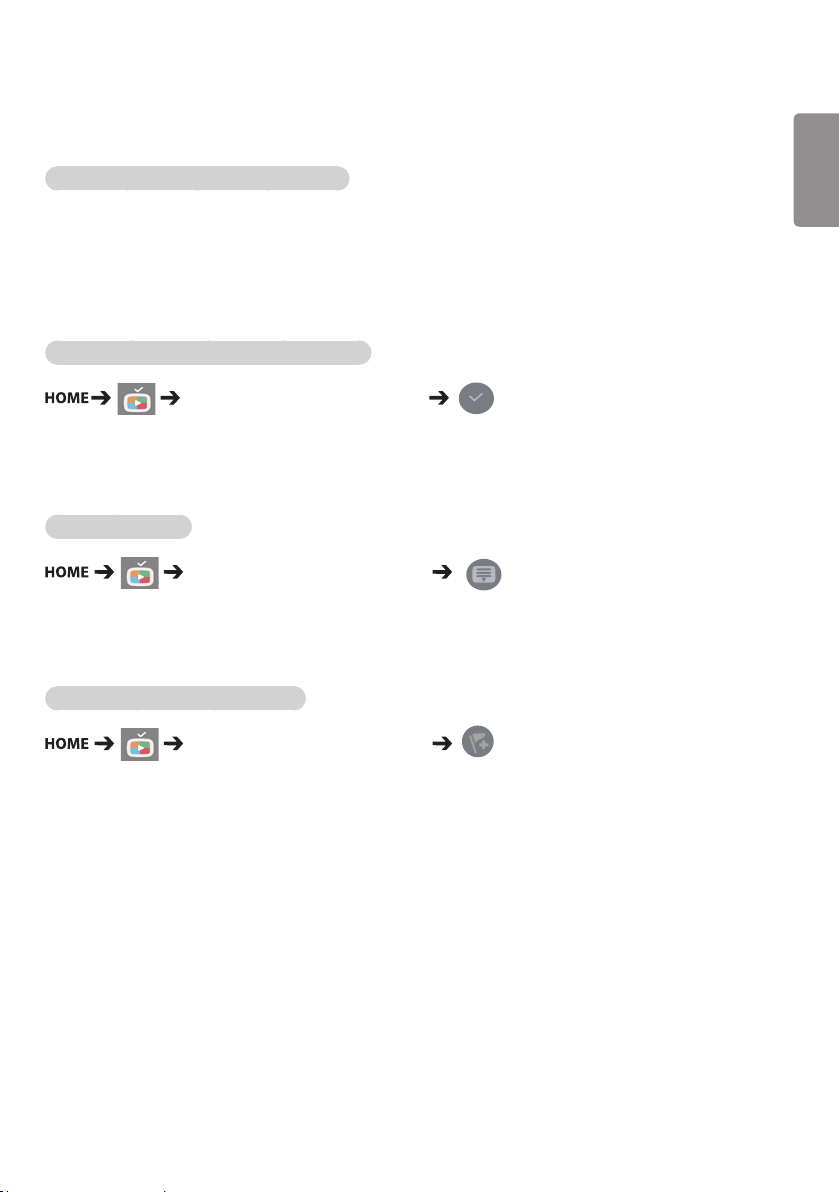
15
Ficheiros suportados por OS MEUS MÉDIA
Formato de legendas externas suportado
(As legendas não são suportadas em determinados modelos.)
• *.smi, *.srt, *.sub (MicroDVD, SubViewer 1.0/2.0), *.ass, *.ssa, *.txt (TMPlayer), *.psb (PowerDivX), *.dcs (DLP
Cinema)
Para utilizar a função REPRODUZIR SELEÇÃO
Fotografias/ Vídeos/ Música/ Tudo
• REPRODUZIR SELEÇÃO: reproduz conteúdos seleccionados.
Para definir FILTRO
Fotografias/ Vídeos/ Música/ Tudo
• FILTRO: importa conteúdos do dispositivo seleccionado.
Para definir Reprodução Agendada
PORTUGUÊS
Fotografias/ Vídeos/ Música/ Tudo
• Reprodução Agendada: Pode reproduzir o conteúdo seleccionado à hora agendada.
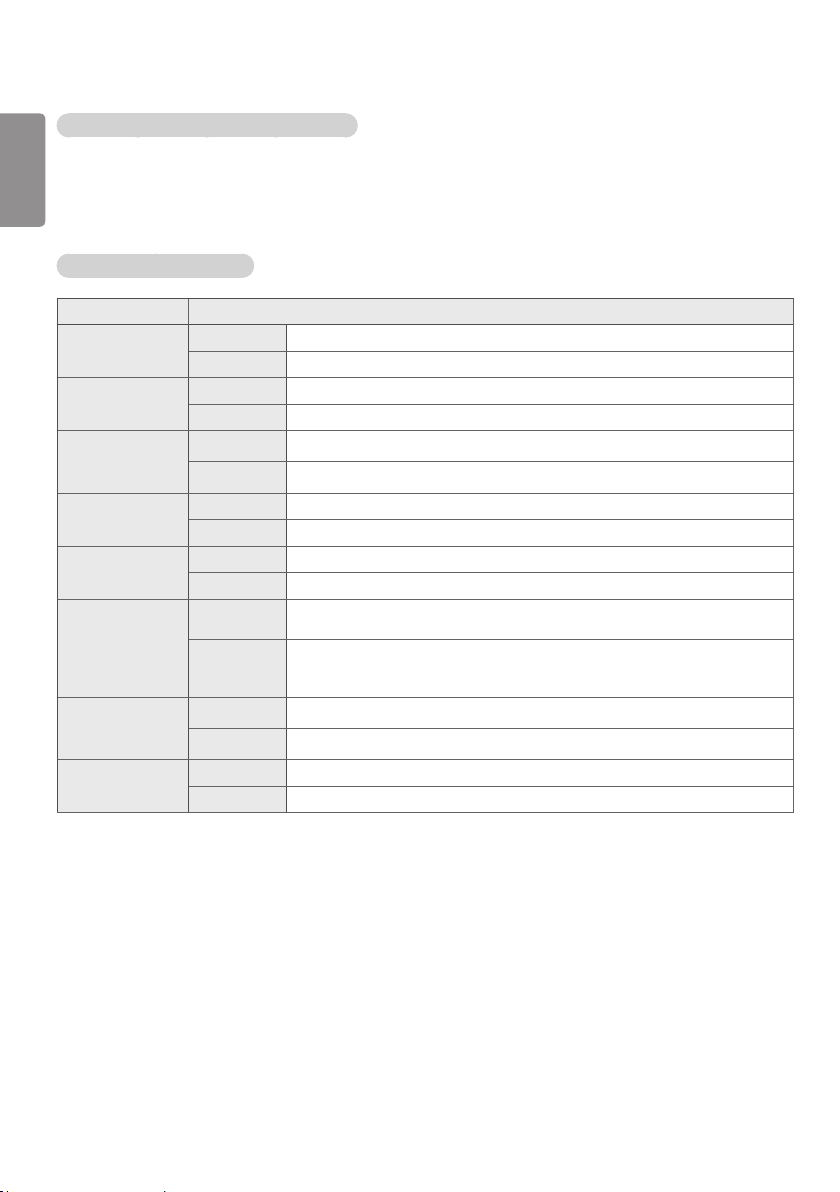
16
PORTUGUÊS
Formato de legendas internas suportado
• Vídeo Full HD
1920 X 1080: XSUB (suporta legendas internas geradas por DivX6)
• [Apenas para modelos Ultra HD] Imagem Ultra HD: não suporta legendas internas.
Codec de vídeo suportado
Extensão Codec
.asf
.wmv
.divx
.avi
.mp4
.m4v
.mov
.3gp
.3g2
.mkv Vídeos H.264/AVC
.ts
.trp
.tp
.mts
.m2ts
.mpg
.mpeg
.vob Vídeos MPEG-1, MPEG-2
Vídeos perfis simples e principal VC-1
Áudio Norma WMA, WMA 10 Professional
Vídeos DivX3.11, DivX4, DivX5, DivX6, XViD, H.264/AVC, Motion Jpeg, MPEG-4 Part2
Áudio MPEG-1 Layer I, II, MPEG-1 Layer III (MP3), Dolby Digital, LPCM, ADPCM, DTS
Vídeos H.264/AVC, MPEG-4 Part2
Áudio AAC, MPEG-1 Layer III (MP3)
Vídeos H.264/AVC, MPEG-4 Part2
Áudio AAC, AMR-NB, AMR-WB
Áudio HE-AAC, Dolby Digital
Vídeos H.264/AVC, MPEG-2
Áudio MPEG-1 Layer I, II, MPEG-1 Layer III (MP3), Dolby Digital, Dolby Digital Plus, AAC, PCM
Vídeos MPEG-1, MPEG-2
Áudio MPEG-1 Layer I, II, MPEG-1 Layer III (MP3), AAC
Áudio Dolby Digital, MPEG-1 Layer I, II, DVD-LPCM
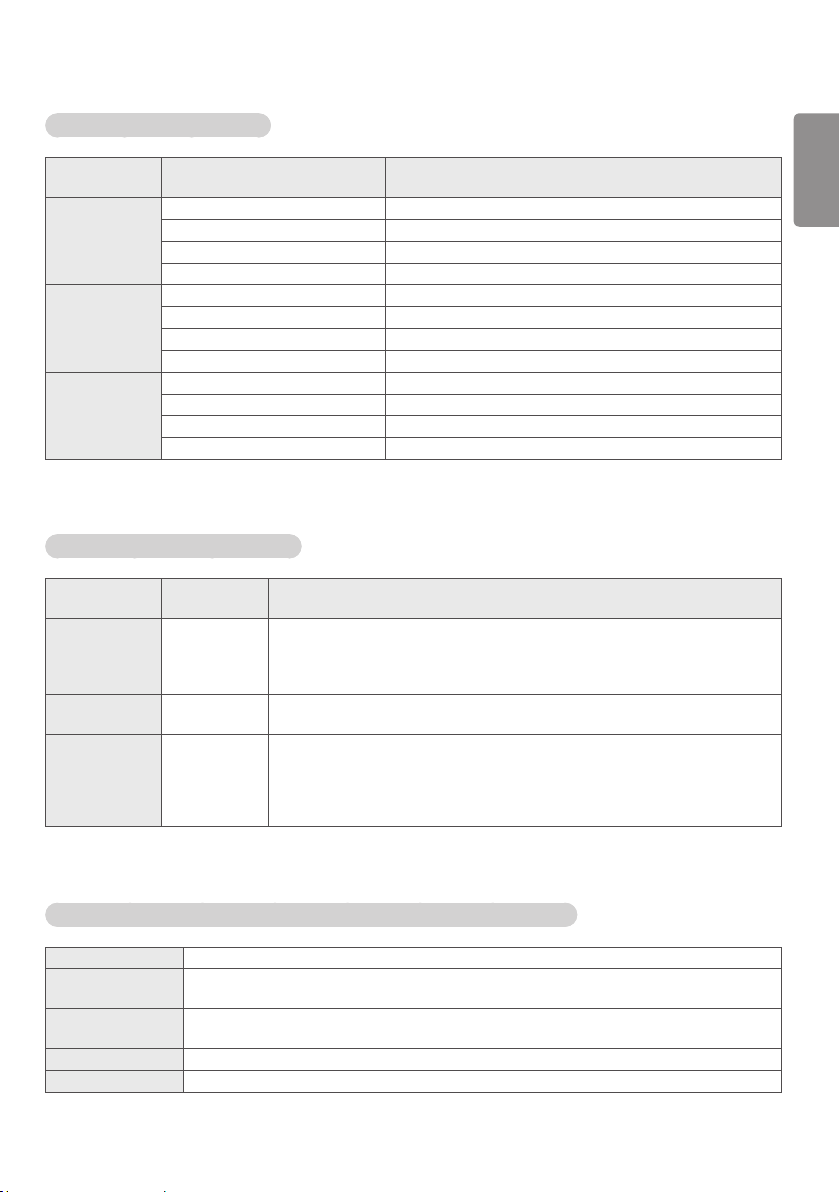
17
Ficheiros de áudio suportados
Formato de
ficheiro
.MP3 Velocidade de transmissão 32 Kbps a 320 Kbps
Frequência de amostragem 16 KHz a 48 KHz
Suporte MPEG1, MPEG2, Layer2, Layer3
canais mono, estéreo
.ogg Velocidade de transmissão 64 Kbps a 500 Kbps
Frequência de amostragem 8 kHz a 48 kHz
Suporte Vorbis
canais mono, estéreo
.wma Velocidade de transmissão ~1,5 Mbps
Frequência de amostragem 8 kHz a 192 kHz
Suporte WMA
canais até 6 canais
Item Informações
Ficheiros de fotografia suportados
Formato de
ficheiro
.jpeg, .jpg, .jpe JPEG –y Mínimo: 64 x 64
.png PNG –y Mínimo: 64 x 64
.bmp BMP –y Mínimo: 64 x 64
Formato Item
–y Máximo
– Tipo normal: 15 360 (L) x 8640 (A)
– Tipo progressivo: 1920 (L) x 1440 (A)
–y Máximo: 5760 (L) x 5760 (A)
–y Máximo: 1920 (L) x 1080 (A)
PORTUGUÊS
Ficheiros e formatos de conteúdo suportados (com o SuperSign Manager)
Extensão de ficheiro *.cts, *.sce
Extensão de ficheiro
de vídeo
Formato de vídeo MPEG1, MPEG2, MPEG4,H.264, DivX 3.11, DivX 4, DivX 5, DivX 6, Xvid 1.00, Xvid 1.01, Xvid 1.02, Xvid
Formato de áudio MP3, Dolby Digital, LPCM, AAC, HE-AAC, AMR-NB, AMR-WB
Página Web Só é possível apresentar páginas que suportem iframe.
*.mpg, *.mpeg, *.dat, *.ts, *.trp, *.tp, *.mp4, *.mkv, *.avi, *. avi(motion JPEG), *. mp4(motion JPEG),
*.mkv(motion JPEG)
1.03, Xvid 1.10-beta1/2, Motion JPEG
